Zu Bildbearbeitungsprogramme >>
Grafikdesign >>
Bildbearbeitungsprogramm Freistellen - Präzise Ausschnitte
Freistellen ist eine elementare Software-Programm-Programmfunktion in einem Bildbearbeitungsprogramm, die es Ihnen erlaubt, Objekte oder Bereiche in einem Bild auszuschneiden und von ihrem ursprünglichen Hintergrund zu trennen. Mit dem Freistellen-Werkzeug sollten User gezielt markieren, welche Teile des Bildes erhalten bleiben sollen und welche entfernt werden sollen. Das freigestellte Objekt kann dann in ein anderes Bild eingefügt oder auf einem neuen Hintergrund platziert werden.
Diese Funktion ist besonders nützlich, um unerwünschte Elemente zu entfernen, kreative Fotomontagen zu erstellen oder Produktfotos für E-Commerce-Websites vor einem neutralen Hintergrund zu präsentieren. Beim Freistellen ist Präzision entscheidend, und ein gutes Bildbearbeitungsprogramm bringt Werkzeuge wie magnetische Auswahl, Lasso oder Pfadwerkzeuge, um saubere und akkurate Freistellergebnisse zu erzielen. Freistellen gestattet es Ihnen, Ihre Bilder zu optimieren und professionelle Ergebnisse zu erzielen, die den Fokus auf das gewünschte Motiv lenken.
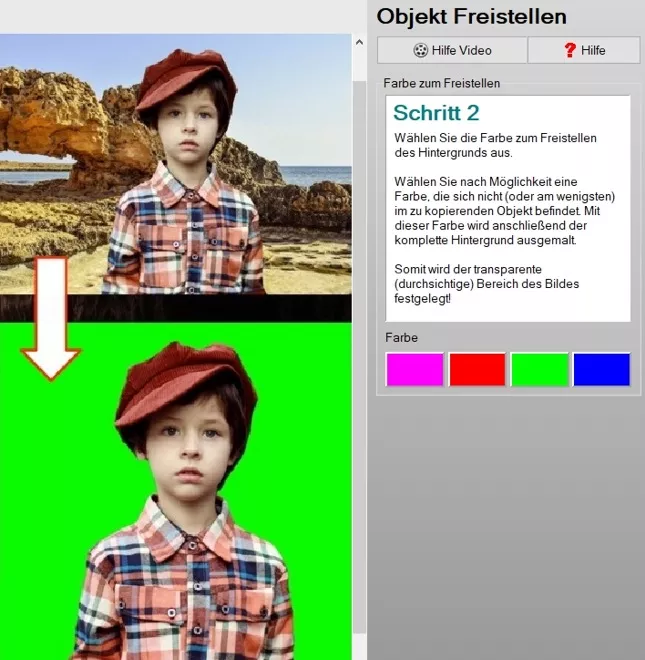 Abbildung: Bildbearbeitungsprogramm Freistellen
Abbildung: Bildbearbeitungsprogramm Freistellen
Präzise Ausschnitte mit Freistellen mit diesem Bildbearbeitungsprogramm
Anleitung für Freistellen im Bildbearbeitungsprogramm:
- Schritt 1: Starten Sie das Bildbearbeitungsprogramm und laden Sie Ihr Bild in die Software.
- Schritt 2: Wählen Sie das "Experten Programm-Programmfunktionen - Kopieren & Einfügen - Profi-Methode" im Menü. Je nach Komplexität des Bildes können Benutzer zwischen magnetischer Auswahl, Lasso oder Pfadwerkzeugen wählen.
- Schritt 3: Umgeben Sie das Objekt oder den Bereich, den Sie freistellen möchten, mit dem gewählten Werkzeug. Achten Sie darauf, die Auswahl möglichst genau am Rand des Objekts zu platzieren.
- Schritt 4: Sobald die Auswahl abgeschlossen ist, drücken Sie die Taste "Freistellen", um das Objekt von seinem Hintergrund zu trennen.
- Schritt 5: Überprüfen Sie das Endergebnis und korrigieren Sie bei Bedarf die Auswahl, um ein sauberes Freistellergebnis zu erzielen.
- Schritt 6: Wenn das freigestellte Objekt auf einem neuen Hintergrund platziert werden soll, öffnen Sie das gewünschte Bild und fügen Sie das freigestellte Objekt als neue Ebene hinzu.
- Schritt 7: Nehmen Sie die Transformationswerkzeuge, um das freigestellte Objekt in Größe und Position anzupassen, sodass es nahtlos in das neue Bild integriert wird.
- Schritt 8: Überprüfen Sie das endgültige Ergebnis in der Vorschau und nehmen Sie gegebenenfalls letzte Anpassungen vor.
- Schritt 9: Speichern Sie Ihr freigestelltes Bild in dem gewünschten Dateiformat und der gewünschten Auflösung.
Mit der Handhabung von der Unterstützung von dem Freistellen-Werkzeug im Bildbearbeitungsprogramm haben Sie die Hilfsmittel, präzise Bildausschnitte zu erstellen und Objekte von ihrem Hintergrund zu trennen. Nutzen Sie die verschiedenen Auswahlwerkzeuge, um saubere Freistellergebnisse zu erzielen und erstklassige Fotomontagen zu erstellen. Entdecken Sie die verschiedenartigen Programm-Features von Freistellen und lassen Sie Ihrer Kreativität freien Lauf, um einzigartige Bildkompositionen zu gestalten. Verwandeln Sie Ihre Fotos mit Freistellen in professionelle Kunstwerke!
|
|

